在Win11系统启动后,用户在Win10系统中清楚地发现Win11系统的大量改进 。虽然用户处于小说,但对于Win11系统出现的各种问题 , 它们也非常痛苦 。有些用户在使用Win11系统使用Excel表软件时发现此表单 , 并等待长时间响应 。
具体步骤:
1.单击“文件” - 选项 。
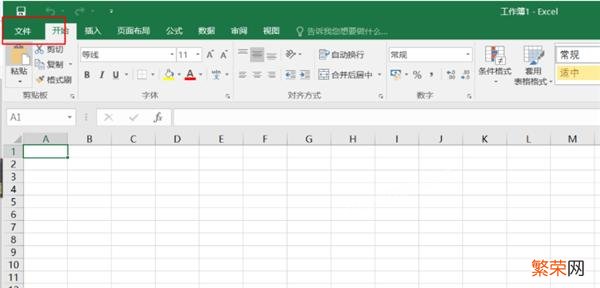
文章插图
文章插图

文章插图
文章插图
2.单击“常规”选项卡以取消选中显示开始屏幕 。
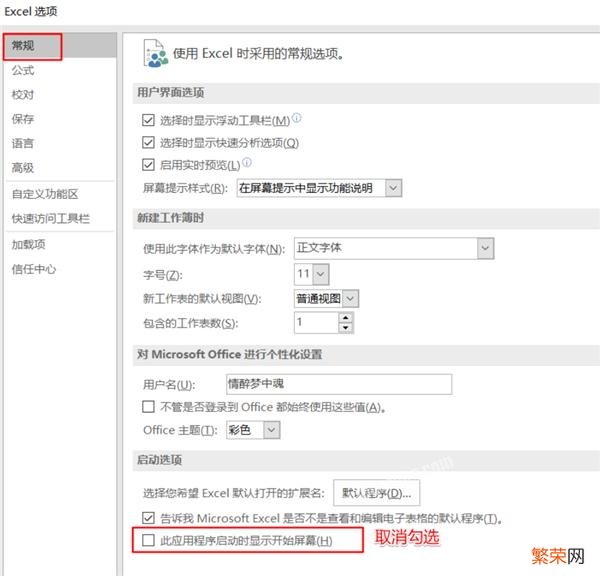
文章插图
文章插图
3,选择“添加项目” - “管理(Excel Load)” - “转到” 。

文章插图
文章插图
【Excel怎么计算 Win11使用Excel很卡怎么办】4,取消所有宏 。
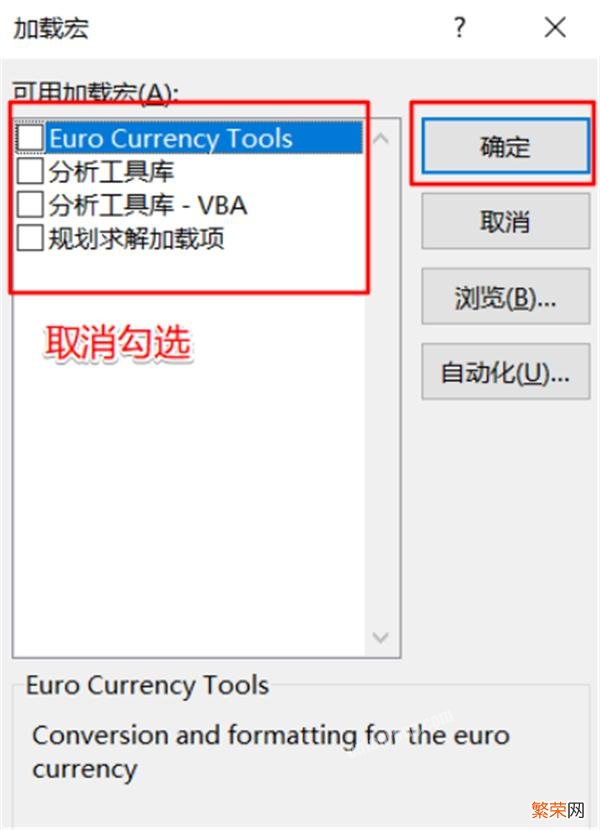
文章插图
文章插图
5.选择“添加项目” - “管理(COM LOAD)” - “转到” 。
6,取消添加项,然后确定 。

文章插图
文章插图
7.单击“信任中心” - “信任中心设置”以取消选中“隐私选项” 。

文章插图
文章插图

文章插图
文章插图
8.单击“高级”和“常规”以取消“请求自动更新链接” 。
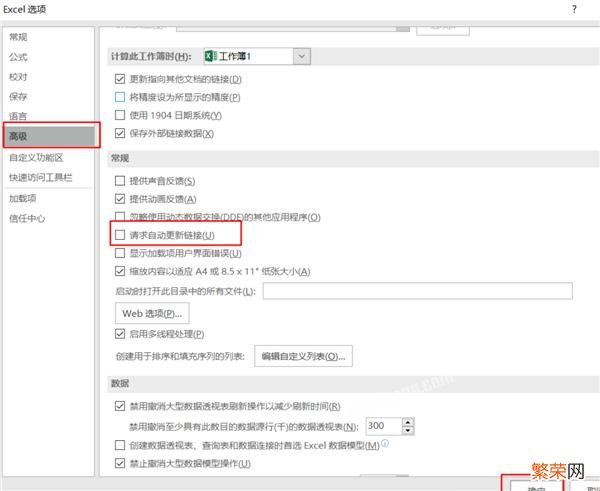
文章插图
文章插图
9.单击“高级” - “Web选项” - “文件”,取消选中以下内容 。

文章插图
文章插图
更多精彩教程尽在小白一键重装系统官网
- 你想将windows安装在哪没有 不想更新Windows11怎么办
- vivo手机详细截图教程 vivo手机怎么截屏的4种方法
- 康佳电视评测:优秀的性能和质量推动品牌上升 康佳液晶电视怎么样
- 公版还是非公版终于知道怎么选了 公版显卡和非公版显卡的区别
- win10卸载软件 win7恶意软件怎么卸载
- win10任务栏100%透明 win11展开任务栏图标怎么设置
- 下划线输入法,让打下滑杠的操作事半功倍 下滑杠怎么打
- 烤红薯怎么吃可以减肥 一个红薯相当几碗米饭
- 玩转iPhone录屏功能图文教程 苹果11怎么录制屏幕
- 小里弗斯:NBA历史上的白人巨星 怎么小里弗斯是白人
